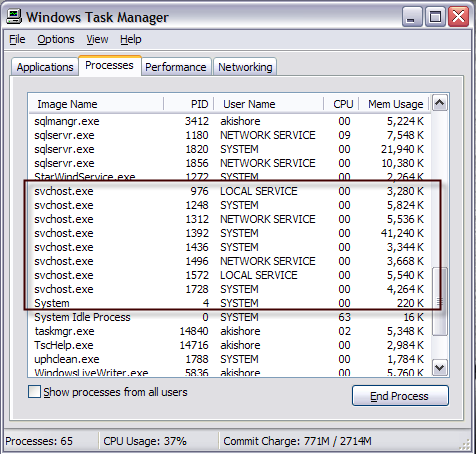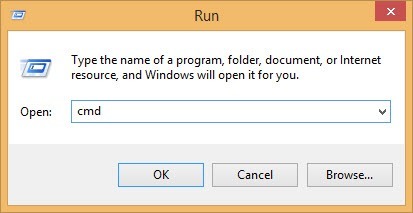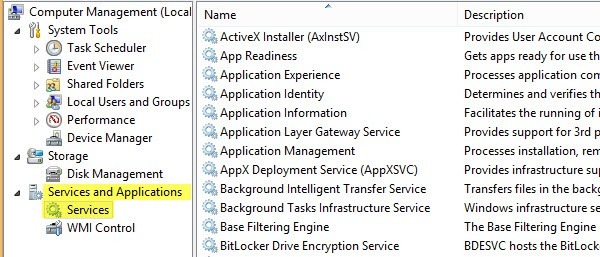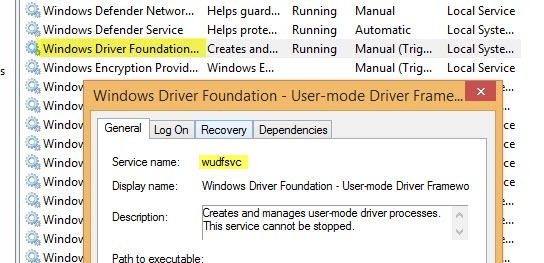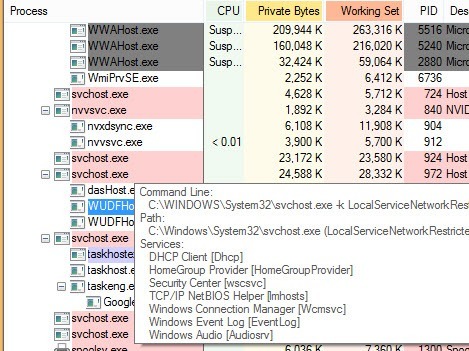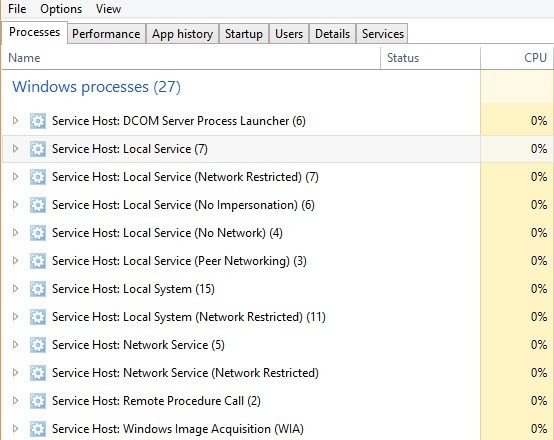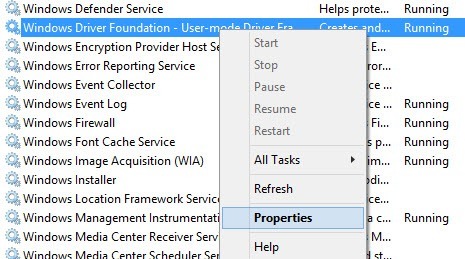SVCHOST.EXE는 Windows에서 지속적으로 실행되는 신비한 프로세스 중 하나이며 완전히 필수적이지만 아직 수행중인 작업을 정확히 모를 수 없습니다. 그래서 SVCHOST.EXE 무엇입니까? 각 SVCHOST.EXE 프로세스 내에서 실행되는 실제 서비스 및 프로그램을 식별하는 것은 잘 알고있는 가치가있는 작업입니다. 특히 프로세스가 CPU의 99 % 또는 100 %를 차지하는 경우에는 더욱 그렇습니다!
이 프로세스가 실제로하는 일과 발생할 수있는 문제를 수정하는 방법에 대해 더 깊이 이해하게하십시오. 첫째, svchost는 "Service Host"의 약자이며 이름에서 알 수 있듯이 서비스를 "호스트"하는 데 도움이됩니다. Windows의 서비스는 특정 작업을 수행하는 운영 체제의 프로그램으로, 로그인하지 않아도 컴퓨터가 켜져있을 때 항상 백그라운드에서 실행됩니다.
.EXE와 같은 독립 실행 형 실행 파일로 실행하는 것에 익숙합니다. 그러나 대부분의 서비스는 자체적으로 실행할 수없는 DLL 형식으로 구현됩니다. 따라서 svchost는 해당 DLL을로드하고 실행합니다. Windows 작업 관리자를 열면 많은 svchost.exe 프로세스가 실행되는 것을 볼 수 있습니다. 작업 관리자에 대한 자세한 내용을 보려면 내 기사를 작업 관리자 이해하기 에서 확인하십시오.
내 컴퓨터에서 실행중인 8 개의 svchost 프로세스가 있으며, 모두 다양한 양의 메모리를 사용하고 서로 다른 사용자 이름으로 실행됩니다. 그 중 하나가 100 %의 CPU 사용량을 지나치게 많이 사용하고 있다고 가정 해 봅시다. 실제로 실행중인 응용 프로그램을 식별하는 방법은 무엇입니까?
실제로 두 가지 방법이 있습니다. 명령 프롬프트 및 서비스 도구를 사용하거나 타사 응용 프로그램을 사용합니다.
먼저 바이러스 검사
아래에서 자세히 설명하기 전에 사례가 있음을 알아 두는 것이 중요합니다. 여기서 svchost.exe는 실제로 바이러스입니다. 시스템 프로세스이므로 악의적 인 코더는 svchost라는 이름을 사용하여 숨겨진 상태로 유지합니다. 파일이 Windows / system32에 있으면 바이러스가 아닌 것 같습니다. 그러나 항상 검사를 수행하는 것이 좋습니다.
바이러스 백신 프로그램이없는 경우, AV 테스트 및 AV 비교 랭킹에서 계속해서 정상적으로 수행되므로 카스 퍼 스키 또는 빗방울 을 사용하는 것이 좋습니다. 그들은 무료는 아니지만 대부분의 무료 바이러스 백신 프로그램은 여분의 정크 소프트웨어를 번들로 제공하거나 브라우저를 안전한 "검색 솔루션으로 리디렉션합니다.이 솔루션은 전혀 안전하지 않으며 사용자를 추적하여 더 많은 광고를 표시합니다.
명령 프롬프트 (하드 방법)를 통해 svchost.exe 프로세스 식별1. 먼저 시작을 클릭 한 다음 실행을 클릭하고 CMD를 입력 한 다음 확인.을 클릭하십시오. Windows 8.1 시작 버튼을 마우스 오른쪽 버튼으로 클릭하고 실행을 선택하십시오.
2. 명령 창에 다음을 입력하고 Enter
키를 누릅니다.imagename eq svchost.exe아래 그림과 같이 이름, PID 및 서비스 설명
이제 각 svchost 프로세스와 고유 한 ID 번호 및 실행 책임 서비스가 표시됩니다.
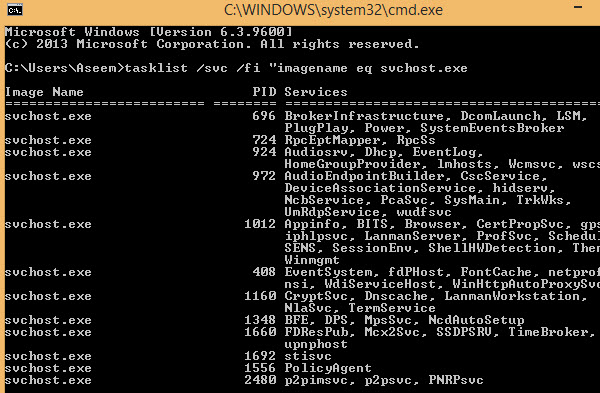 그러나이 이름은 여전히 매우 신빙성이 있으며 모든 짧은 이름입니다. 프로세스에 대한 더 유용한 정보를 얻으려면 Windows에서 서비스브라우저를 사용할 수 있습니다.
그러나이 이름은 여전히 매우 신빙성이 있으며 모든 짧은 이름입니다. 프로세스에 대한 더 유용한 정보를 얻으려면 Windows에서 서비스브라우저를 사용할 수 있습니다.
3. 내 컴퓨터를 마우스 오른쪽 버튼으로 클릭하고 관리를 선택하십시오. 결과 화면에서 컴퓨터 관리를 선택한 다음 서비스 및 응용 프로그램을 선택하십시오. 마지막으로 서비스를 선택하십시오.
4. 이제는 숨겨진 Windows 서비스 이름을 서비스 탭에서 쉽게 읽을 수있는 이름과 일치 시키십시오. ID 1436과 이름이 WudfSvc 인 프로세스를 가져 가면 목록에서 찾아야하기 때문에 조금 시간이 걸릴 수 있습니다. 하나의 서비스 이름을 두 번 클릭하면 그 숨겨진 이름도 보입니다. 따라서 일치시킬 수 있습니다. 제 경우에는 W가 프로세스가 "Windows"로 시작하고 일치가 나타날 때까지 프로세스가 열렸다는 것을 알았습니다.
Windows Driver Foundation 서비스는 실제로 wudfsvc라고 불립니다.
프로세스 탐색기를 통해 svchost.exe 프로세스 식별 (쉬운 방법)
너무 어렵다는 것을 알았 더라면, 훨씬 쉬운 방법이 있습니다! Microsoft의 프로세스 탐색기 도구 (원래 SysInternals에서 제공)를 확인하십시오. 이 도구는 완전히 무료이며 현재 실행중인 각 프로세스에 대한 자세한 정보를 제공합니다.
다운로드 한 후에는 설치할 필요가 없으므로 exe 파일을 실행하십시오. 마우스를 svchost 프로세스 위로 가져 가면 해당 프로세스에서 실행중인 서비스를 보여주는 팝업이 표시됩니다. 프로세스 탐색기에 대한 좋은 점은 간단한 이름 대신 각 프로세스의 이름을 알 수 있다는 것입니다.
Windows 8 작업 관리자
마지막으로 언급하고자했던 것은 Windows 8 작업 관리자가 기본적으로 명령 줄 또는 프로세스 탐색기를 완전히 쓸모 없게 만드는 것입니다. CTRL + SHIFT + ESC키를 눌러 작업 관리자를 열고 프로세스탭에서 Windows 프로세스라는 곳으로 스크롤하십시오.
여기에 모든 svchost.exe 프로세스가 서비스 호스트 :로 표시되고 실행중인 계정 유형이 표시됩니다 로컬 시스템, 네트워크 서비스 등). 또한 옆에 번호가 표시되며 화살표를 클릭하여 항목을 확장하면 특정 프로세스에서 실행중인 모든 서비스가 표시됩니다.
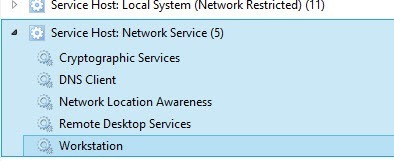
SVCHOST 높은 CPU 사용량 고정
어떤 프로세스가 CPU를 모두 소비하고 있는지 정확히 알았으므로이를 해결하는 방법을 설명 할 수 있습니다. 프로세스가 Windows Update 또는 Windows 방화벽과 같은 Windows 프로세스가 아니라는 것을 알게되면 프로세스를 종료하고 프로그램을 제거하십시오.
그러나이 문제가 발생하는 대부분의 시간은 Windows 프로세스와 관련이 있습니다. 이 경우 최상의 솔루션은 Microsoft의 웹 사이트에서 제공하는 최신 업데이트를 모두 설치하는 것입니다. Windows에서 정상적으로 수행 할 수없는 경우 안전 모드에서 컴퓨터를 다시 시작한 다음 다시 시도하십시오.
또한 위에서 설명한 것처럼 서비스 탭으로 이동하면 계속 진행하십시오. 서비스를 마우스 오른쪽 버튼으로 클릭하고 사용 중지를 선택하십시오. Windows Update 또는 방화벽이라 할지라도 나중에 다시 활성화 할 수 있으므로 걱정하지 마십시오. 그런 다음 컴퓨터를 다시 시작하고 Microsoft의 웹 사이트로 이동하여 수동으로 업데이트를 받으십시오.
Windows에서 서비스를 사용하지 않으려면 서비스탭에서 서비스를 마우스 오른쪽 단추로 클릭 한 다음 서비스를 다시 선택하십시오. 속성에서 사용 중지를 선택합니다.
이 과정을 두 번이나 거쳤으며 다음과 같은 작업을 수행했습니다. 나를. 다시 한번 먼저 서비스를 사용 안 함한 다음 컴퓨터를 다시 시작한 다음 수동으로 업데이트를 설치하고 서비스를 다시 사용하도록 설정 한 다음 컴퓨터를 다시 시작합니다. 그래도 작동하지 않으면 Windows의 복구 설치를 수행해야합니다. 수리를위한 Google 검색을 수행하고 단계를 따르십시오. Windows 8을 실행하는 경우 컴퓨터 새로 고침 을 할 수 있습니다. 질문이 있으시면 의견을 게시하십시오. 즐기십시오!